当我们在使用电脑时,偶尔会遇到屏幕两边出现黑边的情况,这不仅影响视觉体验,还可能影响工作效率。本文将从多个角度探讨解决这一问题的方法,帮助读者快速有效地调整电脑显示设置,恢复正常显示。

一、检查显示分辨率设置
显示分辨率设置是导致屏幕两边出现黑边的一个常见原因。分辨率过低时,显示内容无法填满整个屏幕,从而在两侧留下黑边。
1、首先,打开电脑的“显示设置”,检查当前的分辨率是否与显示器的推荐分辨率一致。多数显示器都提供一个最佳分辨率,通常为显示器的原生分辨率。
2、如果分辨率设置不正确,可以通过“显示设置”中的调整选项来选择正确的分辨率,确保显示内容能够完整填充屏幕。
3、在Windows系统中,右键点击桌面,选择“显示设置”,然后选择“高级显示设置”,可以查看并调整分辨率。如果是Mac系统,可以通过“系统偏好设置”中的“显示”选项来修改。
二、调整显示器的缩放比例
有时候,黑边的出现并不是因为分辨率的问题,而是因为显示器的缩放比例设置不当。当显示器的缩放比例过高时,显示内容就可能不适应屏幕,导致两边出现黑边。
1、在电脑显示设置中检查“缩放与布局”选项,通常缩放比例设置为100%是最适合多数显示器的。你可以尝试调节缩放比例,找到适合的设置。
2、对于高分辨率的显示器,系统可能会自动调整为150%或200%的缩放比例。在这种情况下,可以将其调整为100%或者150%,看看是否能够消除黑边。
3、部分显示器还具备自己的缩放设置,可以通过显示器的按钮或菜单进行调节。确保显示器的设置与电脑设置相匹配,避免出现显示不全的情况。
三、更新显卡驱动程序
显卡驱动程序的老旧或不兼容也可能导致电脑显示异常,包括出现黑边现象。通过更新显卡驱动程序,可以解决这类问题。
1、首先,检查显卡驱动程序的版本,通常在“设备管理器”中可以找到显卡的驱动信息。如果发现驱动程序版本较旧,可以访问显卡生产厂商的官网,下载最新版本的驱动程序。
2、除了手动下载更新驱动,许多显卡厂商(如NVIDIA、AMD)也提供自动更新工具,可以自动检测并更新驱动程序。这将帮助确保显卡驱动的兼容性,避免显示问题。
3、在更新驱动后,重启电脑并检查是否还存在黑边问题。如果问题依然存在,可以尝试使用“设备管理器”进行驱动回滚,返回到之前的版本,看是否能解决问题。
四、检查显示器设置
除电脑系统设置外,显示器本身的设置也可能影响显示效果。某些显示器可能在默认情况下启用了过扫描模式,导致画面边缘不显示。
1、检查显示器的菜单设置,查看是否启用了过扫描功能。有些显示器提供“自动调整”功能,可以自动调整显示的边缘,消除黑边。
2、如果显示器没有自动调整选项,用户可以手动调整显示器的“水平”和“垂直”位置,尝试微调画面,看看是否能消除黑边。
3、此外,检查显示器的连接方式是否正确。使用HDMI连接时,如果使用了不兼容的线缆或端口,也可能出现画面显示不完全的问题。确保连接线与接口匹配,避免信号传输问题。
五、总结:
通过本文的讨论,我们了解了电脑显示两边黑边的多种可能原因及其解决方法。检查分辨率设置、调整缩放比例、更新显卡驱动以及优化显示器设置,都是消除黑边问题的有效手段。
综上所述,解决电脑显示两边黑边的问题并不复杂,只需要逐一排查并调整相关设置即可恢复正常显示。通过本文提供的方法,用户可以快速解决这一问题,提高工作和娱乐体验。
本文由发布,如无特别说明文章均为原创,请勿采集、转载、复制。
转载请注明来自德立,本文标题:《电脑显示两边有黑边怎么办》

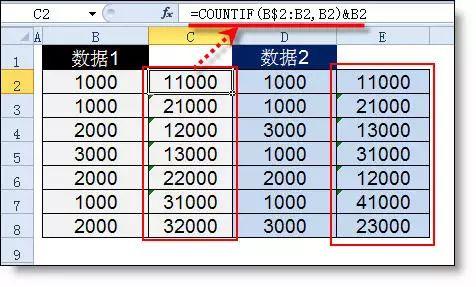
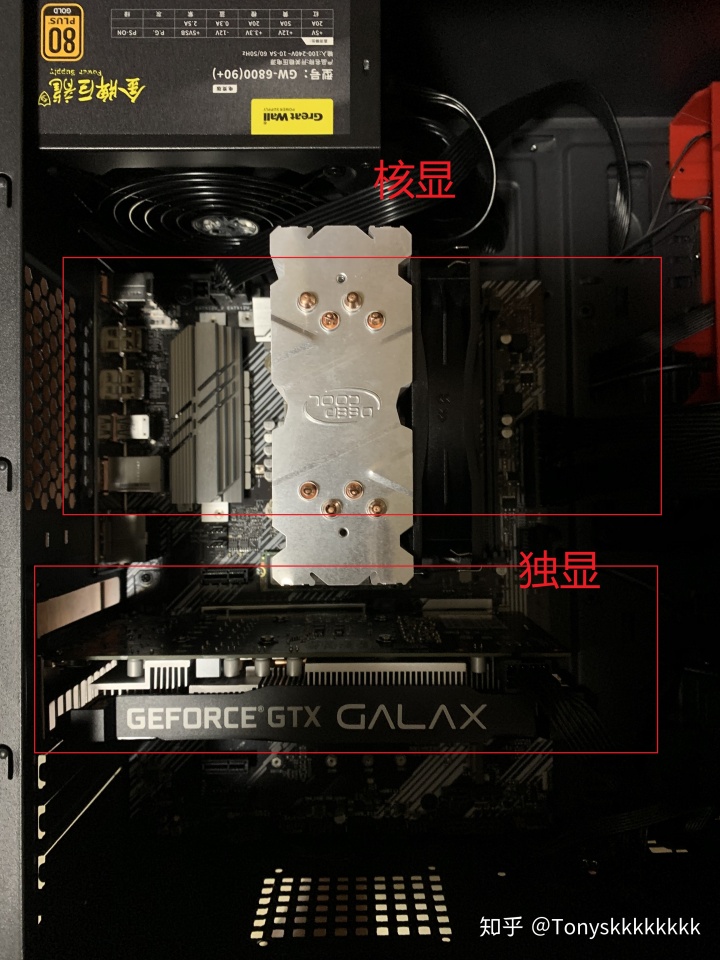

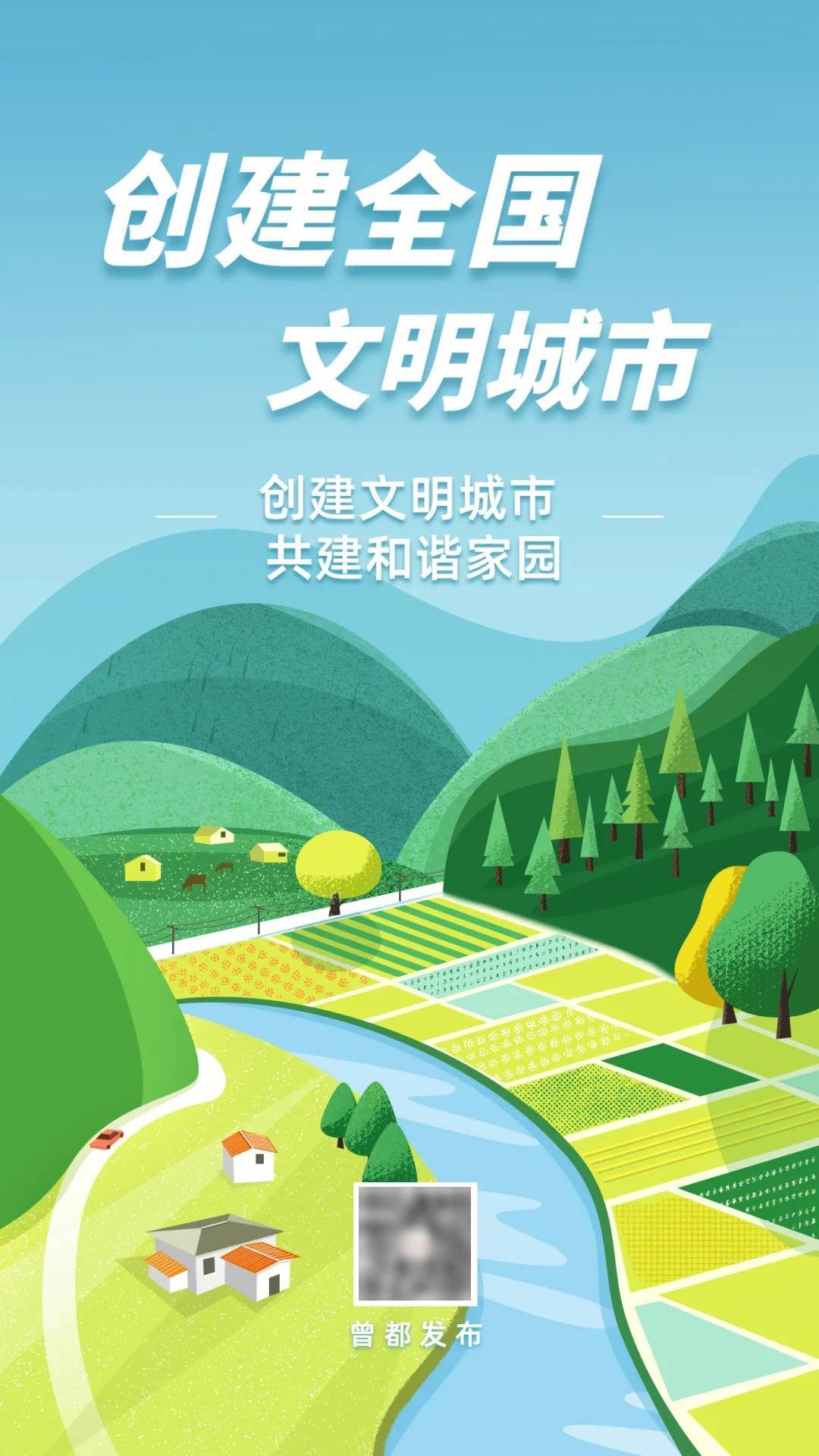

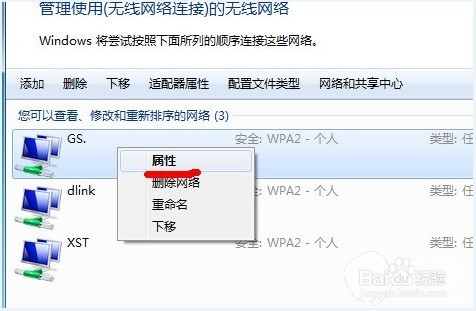


 京公网安备11000000000001号
京公网安备11000000000001号 京ICP备11000001号
京ICP备11000001号
还没有评论,来说两句吧...